Come eliminare definitivamente le foto dal cellulare
Capita a tutti: il cellulare si trasforma in un archivio di ricordi, raccogliendo migliaia di foto nel corso degli anni. Ma, che sia per liberare spazio o per questioni di privacy, a volte sentiamo l'esigenza di eliminare definitivamente alcune o tutte le immagini. Sei nella situazione in cui il tuo telefono sembra ormai una galleria d'arte digitale ingombrante e non sai come fare pulizia? Bene, sei arrivato nel posto giusto al momento giusto in quanto ti aiuterò a scoprire come eliminare definitivamente le foto dal cellulare!
In questa guida, ti accompagnerò passo dopo passo attraverso i processi necessari per cancellare in modo sicuro e definitivo le tue foto sia da smartphone Android che da iPhone. Affronteremo anche la questione della sincronizzazione cloud, con indicazioni utili su come fare il backup delle immagini prima di procedere alla loro eliminazione.
Ma non finisce qui! Se hai deciso di fare una pulizia più radicale e vuoi eliminare tutte le foto dal tuo telefono, ti guiderò nel compiere anche questa operazione. Mettiti dunque comodo, prenditi il tempo necessario per seguire attentamente i miei consigli e vedrai che liberare il tuo cellulare dalle foto indesiderate sarà più semplice di quanto pensi. Buona lettura!
Indice
Come eliminare definitivamente le foto dal telefono
Nelle prossime righe vedremo come procedere con l'eliminazione totale di tutte le foto presenti sul dispositivo in maniera molto semplice. Ovviamente, questa operazione sarà irreversibile, inoltre se hai attivato la sincronizzazione delle tue foto su servizi cloud quali Google Foto e iCloud Foto sul tuo smartphone, sappi che cancellando le foto da quest'ultimo andrai anche a cancellare le foto dai tuoi archivi online.
Alla luce di quanto appena detto, prima di agire, ti consiglio di effettuare un backup completo di tutti i file multimediali presenti sul tuo smartphone. In questo caso, ti consiglio di dare una lettura alle mie guide dedicate a come fare il backup delle foto e come trasferire le foto dal telefono al PC.
Come eliminare definitivamente le foto dal cellulare Android
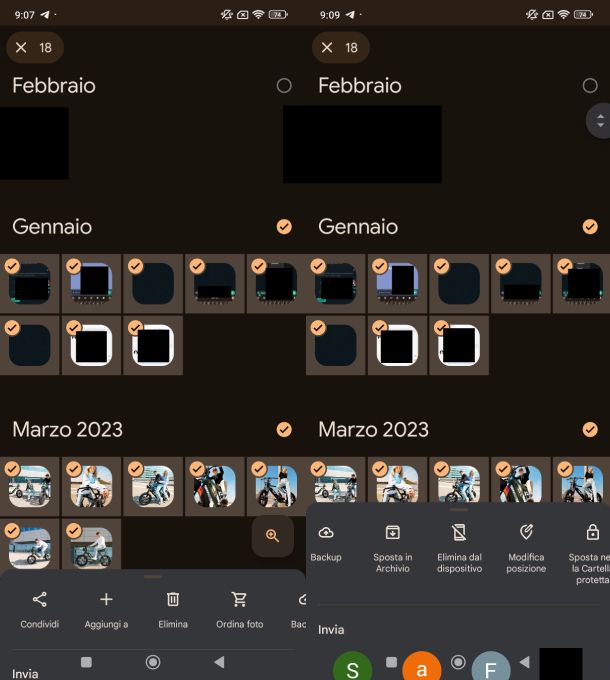
Se ti stai chiedendo come cancellare le foto dal cellulare con sistema operativo Android, allora devi sapere che puoi operare in due modi a seconda se utilizzi l'app Galleria stock oppure Google Foto.
Partendo dall'app Galleria stock, purtroppo non esiste un'unica procedura valida per tutti i dispositivi, ma posso darti delle indicazioni generiche da poter seguire. Innanzitutto, apri l'app Galleria, dunque effettua una lunga pressione su una delle foto presenti, dopodiché cerca la funzione Seleziona tutto per selezionarle. In alcuni casi c'è anche un'icona in alto a destra raffigurante tre trattini e un segno di spunta.
Ora assicurati di deselezionare eventuali video (se non vuoi eliminarli) togliendo semplicemente la spunta pigiando su quest'ultima. Procedi poi con la cancellazione delle immagini individuando il pulsante o la scritta Elimina. Eventualmente, per confermare l'operazione premi ancora una volta sul bottone Elimina.
Come eliminare definitivamente le foto cancellate dal cellulare? Se te lo stai chiedendo, puoi procedere cercando prima il cestino all'interno delle impostazioni o dell'app Galleria stessa: la sezione in oggetto potrebbe anche chiamarsi Elementi eliminati o Eliminati di recente. Una volta trovata, dovresti vedere l'icona cestino in alto a destra oppure in basso a destra o ancora il pulsante Elimina tutto. In alternativa, puoi fare anche una lunga pressione su una foto qualsiasi, selezionare quelle preferite e procedere con la cancellazione.
In caso di ripensamenti puoi ripristinare una o più foto nel cestino, individuando il pulsante o la funzione Ripristina. Anche in questo caso, seleziona prima la foto o le foto desiderate e poi procedi con il recupero. Per maggiori informazioni, comunque, ti consiglio di leggere la mia guida su come recuperare foto.
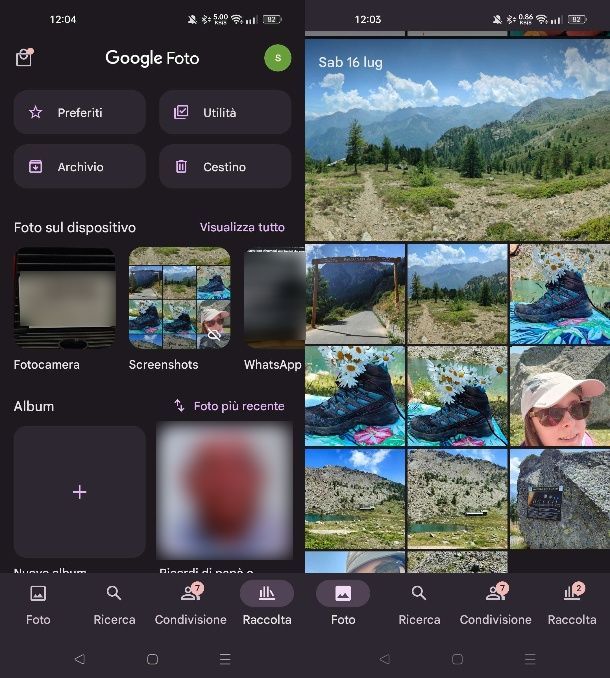
Se, invece, utilizzi l'app Google Foto, avvia quest'ultima e, nella sezione Foto (che trovi in basso a sinistra), seleziona le foto da cancellare effettuando prima una pressione prolungata su una di queste e poi un singolo tap sulle altre.
In alternativa, puoi selezionarle velocemente pigiando sulla spunta all'interno del cerchietto che trovi in corrispondenza del giorno della settimana o del mese (es. Lunedì, Sab 18 mar 2023, Gennaio o Marzo 2023). In questo modo, andrai a selezionare tutte le immagini di quel giorno e/o mese. Se vedi soltanto i giorni della settimana, ti basta “pizzicare” con l'indice e il pollice sullo schermo verso l'interno.
A questo punto, procedi con la cancellazione definitiva delle foto pigiando su Elimina che trovi nella sezione in basso, scorrendo verso sinistra. Conferma, poi, facendo tap su Sposta nel cestino. Vai poi a svuotare il cestino in Raccolta > Cestino come spiegato nel mio tutorial dedicato.
Ti stai chiedendo come eliminare foto dallo smartphone ma non da Google Foto, in modo da liberare spazio? Non temere, l'app di Google Foto include una funzione che permette di fare ciò: ti basta premere sulla tua foto profilo (o le iniziali), quindi su Libera spazio.
Come eliminare definitivamente le foto da iPhone
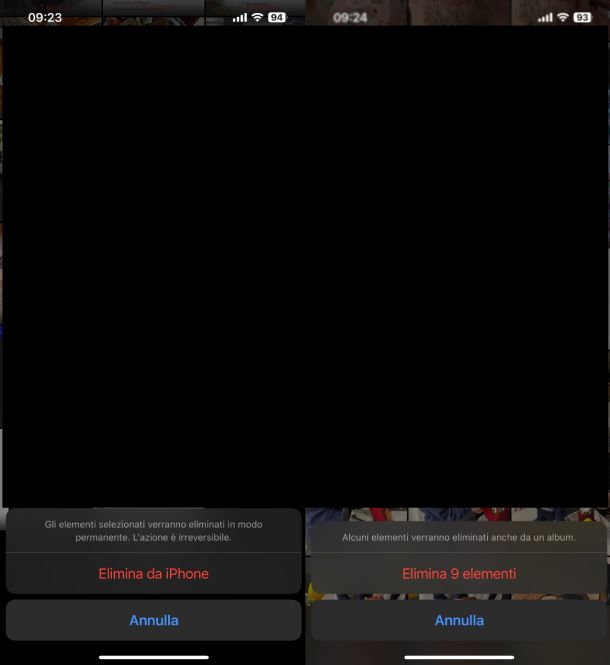
Se cerchi una risposta alla domanda come togliere le foto dal cellulare con iOS (quindi un iPhone) in modo definitivo, dovrai seguire i passaggi per farlo all'interno dell'app Foto della “mela morsicata”.
Puoi eliminare un numero determinato di foto, farlo in base all'anno, al mese o al giorno oppure cancellare un intero album.
Dopo aver scelto la sezione da cui effettuare l'eliminazione, fai tap sul pulsante Seleziona in alto a destra. A questo punto premi sulle foto da eliminare oppure seleziona più immagini, presenti una accanto all'altra e una sotto l'altra, trascinando il dito e partendo dalla prima fino all'ultima.
Fatto ciò, premi sull'icona Cestino in basso a destra e conferma l'eliminazione (ossia lo spostamento nel cestino) scegliendo Elimina N elementi. Ora, per effettuare la cancellazione definitiva, premi su Album nella barra in basso, individua la sezione Altro e pigia su Eliminati di recente. Per accedere a questa sezione, dovrai confermare la tua identità tramite Face ID, Touch ID o codice di sblocco.
Per eliminare tutte le foto presenti in questa sezione, fai tap prima sul pulsante Seleziona in alto a destra e poi sul cerchietto con i tre puntini all'interno in basso a destra. Scegli Elimina tutto > Elimina da iPhone per ultimare l'operazione.
Hai bisogno di cancellare le foto dall'iPhone ma non da iCloud, in modo da liberare spazio sul device? In questo caso, sappi che se nel menu Impostazioni > Foto hai attivato la funzione Ottimizza spazio iPhone, lo smartphone si occuperà in automatico di non occupare troppo spazio con le foto lasciandole liberamente su iCloud e richiamandole sulla memoria di iPhone solo quando selezionate.
Come eliminare tutte le foto dal telefono
Il tuo obiettivo è fare “tabula rasa” andando a cancellare tutte le foto che hai sul telefono? In questo caso, se hai attivato la sincronizzazione con Google Foto o iCloud Foto, la prima cosa che devi fare è disattivare quest'ultima, in modo da liberarti in un colpo solo di tutti gli scatti sincronizzati in automatico sul tuo device, dunque andare a cancellare le immagini residue manualmente, come detto nel capitolo precedente.
Come eliminare tutte le foto dal telefono Android
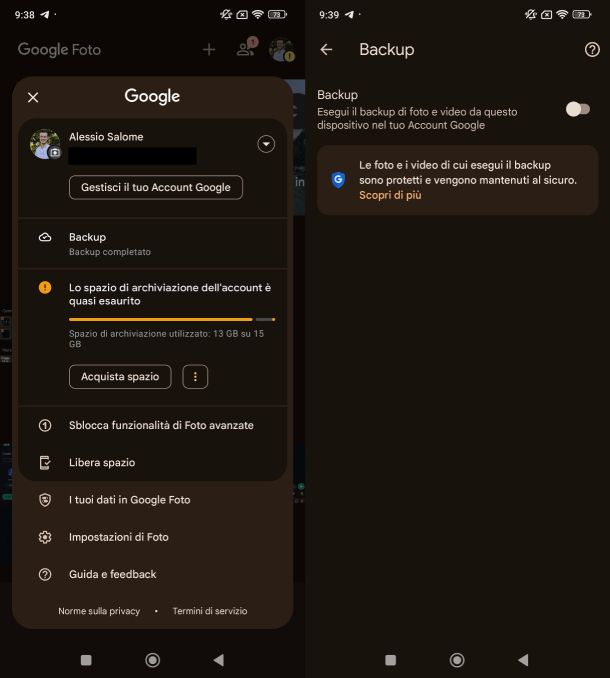
La prima cosa da fare, se utilizzi Android e Google Foto, è disattivare la sincronizzazione automatica delle foto nel cloud così da cancellare le foto già scaricate sullo smartphone.
Dopo aver aperto l'app di Google Foto, premi sulla tua foto profilo o le tue iniziali in alto alto a destra e scegli Impostazioni di Foto presente in fondo.
A questo punto, dalla schermata che compare, pigia su Backup e poi disattiva la funzione di backup spostando su OFF l'interruttore apposito.
Ora concludi l'operazione spostando prima nel cestino le foto residue e poi eliminandole completamente. Dunque, seleziona le immagini desiderate seguendo i passaggi visti nel capitolo dedicato.
Purtroppo è possibile disabilitare il backup delle nuove foto su Google Foto ma non la sincronizzazione di quelle vecchie sul telefono, quindi non puoi cancellare completamente la libreria di Google Foto dal tuo smartphone per quel che riguarda i contenuti già presenti sul cloud. Quello che puoi fare è premere sulla tua foto profilo (o le iniziali), quindi su Libera spazio e lasciare che l'app vada a eliminare quanti più contenuti possibile dalla memoria del device, lasciando tutto il resto sul cloud.
Ora, se sono rimaste delle foto salvate sullo smartphone, segui le indicazioni relative alla Galleria riportate nel capitolo precedente, in modo da completare l'intera operazione.
Per andare, invece, a eliminare le foto dal cloud di Google Foto, apri il browser che utilizzi per navigare su Internet e collegati al sito Web di Google Foto, accedi al tuo account e seleziona le immagini da cancellare. Da PC ti basta posizionare l'indicatore del mouse sulla spunta che compare in alto a sinistra dell'anteprima della foto, oppure prima del giorno. Per selezionare più immagini clicca sul cerchio vuoto in alto a sinistra di ogni miniatura oppure più blocchi premendo sulla spunta grigia.
Puoi anche tenere premuto il tasto Shift della tastiera e posizionare il puntatore del mouse sull'ultima foto da cancellare in modo da fare una selezione multipla. Le foto da selezionare avranno uno sfondo blu.
Per spostare nel cestino i file in questione, clicca sull'icona cestino in alto a destra e conferma l'operazione premendo sul bottone Sposta nel cestino. Ora, per procedere con la cancellazione definitiva, premi sulla voce Cestino nella barra laterale, dopodiché su Svuota cestino in alto a destra. Confermo l'operazione premendo ancora una volta su Svuota cestino. In alternativa, puoi selezionare una o più foto seguendo la procedura vista nel paragrafo precedente. Al termine della selezione, però, clicca su Elimina definitivamente in alto a destra e conferma pigiando sul bottone Elimina. Per maggiori dettagli ti rimando al mio tutorial su come cancellare foto da Google.
Come eliminare tutte le foto dall'iPhone
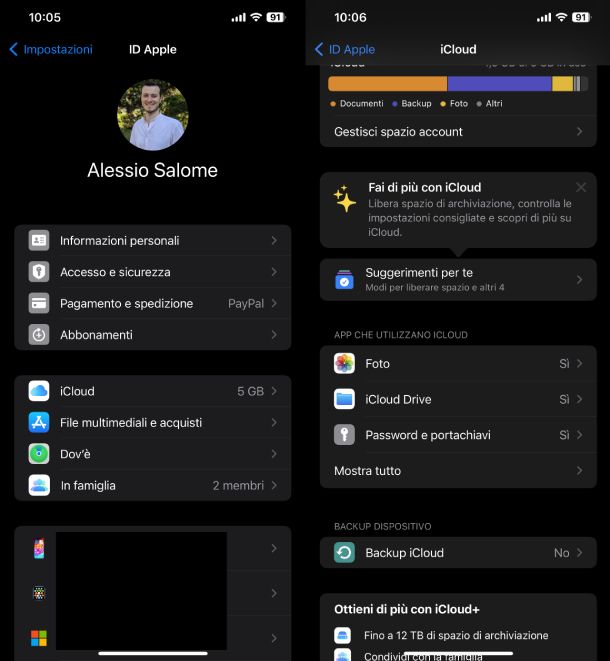
Se utilizzi un iPhone e hai sincronizzato le foto con iCloud, devi disattivare la sincronizzazione dell'app Foto con il servizio di cloud storage Apple.
Per iniziare, apri le Impostazioni di iOS premendo sull'icona ingranaggio, dopodiché premi sul tuo nome in alto. Fatto ciò, vai su iCloud > Foto e sposta su OFF le levette relative a Sincronizza questo iPhone e Album condivisi.
Se a questo punto ti stai chiedendo come eliminare le foto dal telefono rimaste sulla memoria del device, non ti resta che seguire i passaggi visti nel capitolo dedicato.
Con il procedimento visto poco fa hai cancellato foto dal “melafonino”, ma non dal cloud di Apple. Se vuoi cancellarle anche da lì, ti consiglio di agire dal sito Web di iCloud Foto: accedi a quest'ultimo con il tuo ID Apple, vai nella sezione Libreria e seleziona tutte le immagini che vuoi tenendo premuto Ctrl o cmd e cliccando su quelle di tuo interesse (o sua Ctrl+A/cmd+a per selezionarle tutte). Maggiori info qui.
Al termine della selezione, premi sull'icona cestino in alto a destra e conferma l'operazione pigiando su Elimina. Per completare la cancellazione, recati nella sezione Eliminati di recente tramite la barra laterale, scegli la foto o le foto seguendo i passaggi visti poco fa e clicca su Elimina in alto a destra e poi sul pulsante Elimina per confermare. Puoi anche eliminare l'intero contenuto della cartella premendo prima su Elimina tutti in alto a destra e poi sul bottone Elimina. Trovi maggiori dettagli nel mio tutorial su come cancellare foto da iCloud.

Autore
Salvatore Aranzulla
Salvatore Aranzulla è il blogger e divulgatore informatico più letto in Italia. Noto per aver scoperto delle vulnerabilità nei siti di Google e Microsoft. Collabora con riviste di informatica e ha curato la rubrica tecnologica del quotidiano Il Messaggero. È il fondatore di Aranzulla.it, uno dei trenta siti più visitati d'Italia, nel quale risponde con semplicità a migliaia di dubbi di tipo informatico. Ha pubblicato per Mondadori e Mondadori Informatica.






